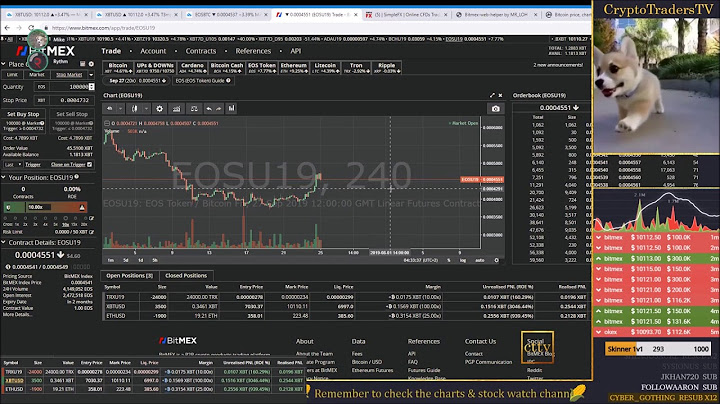Nhưng bạn có thể lấy lại dữ liệu từ điện thoại Android sau khi khôi phục cài đặt gốc không? Hãy tìm hiểu cùng FUNiX. Show
1. Dữ liệu có thể được khôi phục sau khi khôi phục cài đặt gốc không?Các thiết bị Android từ Android 6 Marshmallow được mã hóa theo mặc định. Điều này có nghĩa là không ai có thể truy cập dữ liệu đã xóa của bạn kể cả bằng các công cụ đặc biệt. Các thiết bị Android sử dụng các giao thức mã hóa toàn bộ ổ đĩa (full disk encryption, hay FDE) hoặc mã hóa dựa trên tệp (file-based encryption, hay FBE), cũng như tính năng TRIM giúp xóa hoàn toàn dữ liệu. Điều này loại bỏ mọi cơ hội khôi phục nó sau khi bạn khôi phục cài đặt gốc cho điện thoại của mình. Ngay cả khi một số công cụ có thể trích xuất các tệp cũ từ thiết bị của bạn, thì những tệp này vẫn được mã hóa nên không ai có thể thể đọc được chúng. 1.1 Sao lưu đám mây có thể là một điều tốt và xấu Tuy nhiên điều này không có nghĩa là dữ liệu của bạn hoàn toàn biến mất. Hầu hết các dịch vụ hiện nay đều có tính năng sao lưu đám mây, nơi dữ liệu người dùng của bạn được lưu trữ trực tuyến. Ví dụ: tài khoản Google của bạn có thể đã đồng bộ hóa dữ liệu từ thiết bị Android mà bạn sở hữu. Điều này có thể bao gồm dữ liệu ứng dụng, dữ liệu trình duyệt (nếu bạn sử dụng Chrome), danh bạ, tài liệu và các tệp khác được lưu trữ trong Google Drive hoặc Tài liệu. Nếu dữ liệu của bạn được lưu trữ tự động trên đám mây, thì điều này giúp bạn dễ dàng khôi phục ảnh sau khi khôi phục cài đặt gốc. \>>> Đọc thêm: Khóa học lập trình android online từ cơ bản dành cho người mới 2. Khi nào nên khôi phục cài đặt gốc cho điện thoại?Đôi khi bạn chỉ cần khởi động lại điện thoại để xóa bộ nhớ, chạy phần mềm chống vi-rút hoặc gỡ cài đặt một ứng dụng đáng ngờ là đủ để nó hoạt động trở lại. Tuy nhiên, có những trường hợp bạn không có lựa chọn nào khác ngoài khôi phục cài đặt gốc. 2.1 Khi có quá nhiều rácNếu bạn đã sử dụng điện thoại trong nhiều năm, rất có thể bây giờ nó chứa đầy ứng dụng, video, ảnh và nhiều thứ khác mà bạn không thể nhớ được. Ngoài ra, trong quá trình hoạt động, điện thoại cũng tích lũy nhiều dữ liệu và tệp được lưu trong bộ nhớ cache, điều này sẽ làm chậm hiệu suất của điện thoại. Khôi phục cài đặt gốc xóa tất cả những thứ này. 2.2 Điện thoại bị nhiễm phần mềm độc hạiNếu điện thoại của bạn bị quá nóng, chạy chậm hoặc không phản hồi, nó có thể đã bị nhiễm phần mềm độc hại.  Nếu khởi động lại điện thoại không cải thiện được tình hình, thì bạn nên khôi phục cài đặt gốc để thoát khỏi sự phá hoại của phần mềm độc hại. Bên cạnh đó, hãy xem hướng dẫn của FUNiX về cách ngăn chặn phần mềm độc hại trên thiết bị Android. 2.3 Khi bạn định bán lại điện thoạiNếu bạn muốn bán lại điện thoại của mình, bạn nên khôi phục cài đặt gốc để người mua không thể truy cập vào tệp và thông tin cá nhân của bạn. 3. Cách khôi phục dữ liệu sau khi khôi phục cài đặt gốcĐiện thoại Android đi kèm với một công cụ sao lưu tích hợp cho phép bạn lấy lại dữ liệu của mình sau khi khôi phục cài đặt gốc. Để bật tính năng này, hãy đi tới Cài đặt điện thoại > Sao lưu và đặt lại (Settings > Backup and reset) và bật Sao lưu dữ liệu của tôi (Backup my data). Nhưng nếu bạn chưa bật tính năng này từ trước và phải khôi phục cài đặt gốc cho điện thoại thì có khả năng những dữ liệu không được liên kết với các ứng dụng có hỗ trợ sao lưu đám mây có thể bị mất. \>>> Đọc thêm: Nguồn học lập trình Android miễn phí cấp tốc 4. Đảm bảo sao lưu điện thoại trước khi khôi phục cài đặt gốcHy vọng rằng bài viết này đã trả lời các câu hỏi của bạn về việc lấy lại dữ liệu khi bạn khôi phục cài đặt gốc trên điện thoại. Nếu bạn có bất kỳ câu hỏi nào, hãy để lại dưới phần bình luận nhé. Điện thoại của bạn bỗng dưng bị đơ và không phản hồi? Trong hầu hết các trường hợp, sử dụng cách reset điện thoại là phương pháp đơn giản mà hiệu quả nhất giúp khắc phục sự cố này. Ngay sau đây Mua Bán sẽ hướng dẫn bạn chi tiết cách khôi phục cài đặt khiến điện thoại cũ giống như máy mới mua. Hãy cùng tìm hiểu qua bài viết sau đây nhé! Hướng dẫn cách reset điện thoại AndroidMỗi dòng điện thoại sử dụng hệ điều hành Android sẽ có thao tác khôi phục về lại cài đặt gốc khác nhau. Chính vì thế, phần này sẽ hướng dẫn bạn cách reset điện thoại trên từng dòng máy Android như Samsung, Vivo, Redmi, OPPO, Xiaomi, Vsmart,… Hãy cùng đón xem nhé!  Cách reset điện thoại SamsungCó 2 cách reset điện thoại Samsung, khôi phục lại cài đặt gốc của máy là thông qua cài đặt và thông qua phím vật lý. Cả 2 cách đều tương đối đơn giản, bạn chỉ cần thực hiện theo các thao tác sau đây là điện thoại cũ sẽ như mới: Thông qua cài đặtĐầu tiên bạn vào phần cài đặt của máy, sau đó chọn quản lý chung > Xóa > chọn khôi phục cài đặt gốc > Nhấn vào nút đặt lại thiết bị. Sau đó chờ cho máy chạy lại là bạn đã thành công thực hiện cách reset điện thoại Samsung rồi đó.  Thông qua phím vật lýCách thứ 2 để reset điện thoại Samsung là thông qua phím vật lý. Cụ thể các bước như sau:
\>>> Xem thêm: Điện thoại Samsung bị đen màn hình và cách khắc phục hiệu quả tại nhà Cách reset điện thoại OPPOTương tự như Samsung, đối với OPPO chúng ta cũng có 2 cách reset máy thông qua cài đặt và thông qua phím vật lý như sau (Các bước này cũng áp dụng tương tự cho điện thoại Realme): Thông qua cài đặtĐể reset điện thoại OPPO thông qua cài đặt, bạn thực hiện theo các bước sau:
Thông qua phím vật lý
\>>> Xem thêm: Top 11 Mẫu Điện Thoại OPPO Mới Nhất 2022 Đáng Mua Theo Từng Phân Khúc Cách reset điện thoại XiaomiThông qua cài đặtCách reset điện thoại Xiaomi thông qua cài đặt như sau:
Vào mục cài đặt > Nhấn chọn mục Tài khoản Mi > Bấm vào đăng xuất > Xoá > Giữ > Nhập mật khẩu xác thực > Chọn OK.
Vào phần cài đặt > Giới thiệu điện thoại > Nhấn vào phần đặt lại dữ liệu gốc > chọn Xóa tất cả dữ liệu.  Thông qua phím vật lý
Tham khảo một số tin đăng về mua bán điện thoại giá rẻ trên muaban.net:  1
 1
 1
 1
 6
 1
 1
 1
 1
 5
 5
 4
 1
 13
 6
 2
 15
 3
 3
 3
Cách reset điện thoại HuaweiĐể reset điện thoại Huawei, bạn có thể thực hiện theo 2 cách như sau: Thông qua cài đặt
Thông qua phím vật lý
Cách reset điện thoại VivoThông qua cài đặtĐể khôi phục cài đặt gốc của điện thoại vivo thông qua cài đặt, bạn thực hiện như sau: Đầu tiên truy cập vào phần cài đặt trên điện thoại Vivo > Chọn cài đặt khác > Nhấn vào sao lưu và đặt lại > Chọn xóa sạch mọi dữ liệu > Đặt lại điện thoại. Thông qua dùng phím cứng
Cách reset điện thoại VsmartThông qua ứng dụng Cài đặtĐể reset điện thoại Vsmart thông qua ứng dụng cài đặt, bạn thực hiện lần lượt theo các bước đơn giản sau:
Thông qua phím cứngĐiện thoại Vsmart có thể được khôi phục cài đặt gốc thông qua phím cứng như sau:
Hướng dẫn cách reset điện thoại IOSSau đây là cách reset điện thoại iPhone nhanh chóng và đơn giản nhất.  Reset bằng điện thoại
Cách reset điện thoại iPhone trên máy tính
\>>> Xem thêm: Top 15 cách làm iPhone mượt hơn bao giờ hết mà bạn cần biết Lời kếtBài viết trên đây đã hướng dẫn rất chi tiết cách reset điện thoại Android và IOS mà Muaban.net muốn gửi tới bạn. Mong rằng qua bài viết này, bạn sẽ có thể áp dụng dễ dàng cho điện thoại mà mình đang sử dụng, khắc phục hiệu quả tình trạng điện thoại của bạn bỗng dưng bị đơ và không phản hồi. \>>>Xem thêm:
Nga Lương Mình là Content Writer tại Muaban.net. Mong rằng các bài viết của mình sẽ cung cấp cho các bạn những thông tin hữu ích. |